PCで任天堂64のゲームを遊んでみよう!!
お約束
あなたが吸出したROMデータを他人に販売・配布するなどの行為は、著作権法違反となります。絶対に行なわないで下さい!
任天堂64ROMデータの吸出し
スーパーファミコン、ファミコン、ゲームボーイのROMデータを吸出したところで、次は任天堂64のROMデータ吸出しに挑戦。
が、ここらへんの比較的新しいハードになってくると吸出し自体が結構厄介になってくる。いわゆる「マジコン」というやつがあれば楽勝のようだけど、現在は入手困難。マジコンは、例えば「Mr.BACKUP Z64」とか「DOCTORV64」とか「CD64」とか「V64 Jr.」とか。たまーにオークションで出てくる場合もあるようなので、勝負してみては?
で、金も暇も無い俺様は、どうする?
神様発見
で、インターネットで色々と調べていたら神様発見!その神様の名前は「ねこかぶ」さん。
なんと、マジコンではなく普通の改造ツールを使用して任天堂64のROMデータを吸出すといった技を紹介してくれていたりする。
その通りにやったらばっちり吸出せた!!(^^)。有難うございます!>「ねこかぶ」さん。
ここでは、簡略化された方法(手抜き)で吸出す方法を紹介。
準備するもの
- パソコン → パラレルポート装備で、かつパラレルポートがEPPモードで動作可能のもの。モードの設定はBIOSとかをいじることになるけど、ここでは触れない。また、吸出し用のプログラムを動作させる都合でWindowsXPや2000とかのいわゆるNT系のOSは不可。Windows98やMEとかの9x系でよろしく
- 任天堂64本体 → 普通に必要
- 任天堂64用改造ツール → いわゆる「ゲームシャーク」(以下GS)。当然ながら現在は発売終了であり、海外製なので日本では入手困難。「GS」はバージョンが何種類かあり、ROMデータの吸出しにはバージョン3.2が必要とか。下の画像が任天堂64用の「GS」。なんでこんなに持ってる...(^^;)。
(補足:2009年08月18日) バージョン3.3以降ではカートリッジに対策が施されているらしく、吸出しができないっぽい。また、バージョン3.0にはパラレルポートが付いていないとの情報あり(†維織†さん、情報提供有難うございました!!)

なぜか10個「も」あるGS。全て動作OK。
- 下の画像が「GS」の背面。パソコンとの接続用のポートが付いていて、かつバージョン3.2が必要

GSの背面。Ver.3.2のシールとパソコン接続用のパラレルポート端子が。バージョンは3.2限定でよろしく。
- プリンターケーブル → パソコンのパラレルポートに接続し、かつ「GS」の背面ポートに接続可能ないわゆるD-sub25ピンストレートなやつ。注意するのはパソコン側がオスで、「GS」側がメスということ。間違って普通のプリンターケーブルを買わないように。

間違ってセントロ仕様の36ピンのケーブルをゲットしないように。確かスキャナ接続用のプリンタケーブルで良かったはず。

どちらもD-Sub25ピンで、かつオスメスのやつをゲットすること。シリアルケーブルでも似たようなやつがあるけど多分駄目かも。
- 任天堂64「GS」用ユーティリティーソフト → はっきり言って、これを探すのが一番の難関。とにかくインターネットで「n64gameshark_pro_v3_3.zip」というファイルを探すこと。
- 「ねこかぶ」さん謹製の上記ユーティリティ日本語化パッチ →「ねこかぶ」さんのホームページから探すこと。「gsutyall.lzh」というファイル名。日本語化だけでなく、ユーティリティソフトを改造してROMを吸出し可能にしたりROMの容量変更に対応してくれたりと非常に神なソフト
ユーティリティソフトの日本語化
まずは、「n64gameshark_pro_v3_3.zip」を解凍。解凍してできたフォルダの中に5個のファイルが現れるけど、その中の「N64 Utils.exe」がユーティリティソフトの本体。このファイルに日本語化パッチを当てることになる。
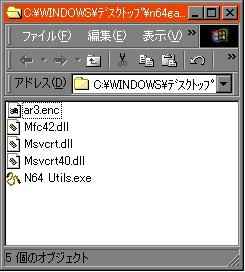
解凍して出現したファイル群。一番下のEXEファイルが本体であり、これにパッチを当てる。
次に、「ねこかぶ」さんのホームページからゲットした「gsutyall.lzh」を解凍。そうすると「gsutyXXXm-a(又はb).exe」(XXXは数字)というファイルが複数個現れる。ファイル名の中にある数字は、吸出すROMの容量に対応している。また、ファイル名末尾の「-a」又は「-b」は、ユーティリティソフトのバージョンが複数あるようなので、それに対応している。拾ってきたファイルが「n64gameshark_pro_v3_3.zip」であれば「-b」を使うことになるはず。

ユーティリティのバージョンにより、末尾が「-a」か「-b」のどちらかのパッチを当てる。
次に、「N64 Utils.exe」を「gsutyall.lzh」を解凍してできたフォルダにコピー。
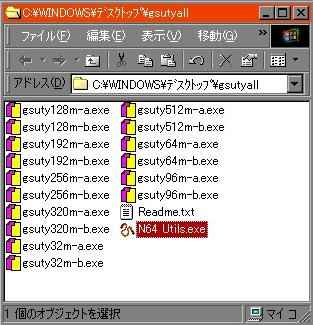
移動ではなくコピーですよ、旦那。
次に、日本語化パッチのプログラムを起動。ここでは、最初に「gsuty128m-b.exe」を起動。運が良ければ(?)、正常終了というメッセージが表示される。ここでエラーが出た場合は、ファイル名末尾が「-a」の日本語化パッチを起動してみること。それでも駄目なら、自分で何とかすること(^^;)。

これが出たらOK。
正常に日本語化のパッチが当たった場合、オリジナルの「N64 Utils.exe」は「N64 Utils.OLD」に名称が変更され、パッチが当たったファイルが「N64 Utils.exe」となっているはず。

オリジナルのファイルは拡張子が「OLD」に。
ここで「N64 Utils.exe」のファイル名を変更。「gsuty128m-b.exe」を当てたので、「N64 Utils(128).exe」とでも変更すること。もちろん括弧内の数字は日本語化パッチのファイル名に含まれている数字と同一であり、吸出すROMの容量を指している。

パッチ適用済みのファイルをリネーム。
次に「N64 Utils.OLD」のファイル名を元々の「N64 Utils.exe」に変更。
そして今度は次の日本語化パッチを起動。
上記の作業を繰り返し、最終的に8個のユーティリティソフトを作成したら、「n64gameshark_pro_v3_3.zip」を解凍してできたフォルダの中に8個のユーティリティソフトをコピーしてユーティリティソフトの日本語化が完了。
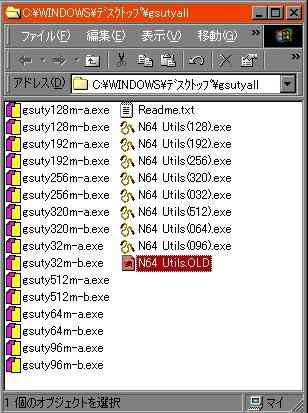
オリジナルのファイルの拡張子を「EXE」に修正して次のパッチを当てる。これの繰り返し。
接続方法
非常に簡単で、任天堂64に「GS」を挿し、その上に吸出ししたいROMカートリッジを挿すだけ。あとは「GS」とパソコンをプリンターケーブルでつなぐだけ。
結構接触不良とかが多いので、「GS」とROMカートリッジの接点はきちんと清掃しておくこと。

無造作に放り込まれているN64のソフト群。

パラレルケーブルとの接続図。接触不良に注意すること。
GSのアップグレード
吸出す前に「GS」のアップグレードを行なうこと。最新のバージョンにアップグレードしておくのが吉。ここでは、上記のユーティリティを使ってバージョンを3.2から3.3へアップグレード。
まずは、「GS」が正常に起動するROMカートリッジを刺して任天堂64を起動。正常に起動すれば、下のような画面が拝めるはず。

起動中の画面。LEDはカウントダウン中。

メインメニュー画面。バージョンは3.2。
次に、先程日本語化したユーティリティソフトを起動。容量は何でも構わない。ここでは32Mbit版を起動。起動すると下のように、「システム情報」が表示される。

ユーティリティ起動時の画面。「システム情報」が表示されている。
ここで、「検出」のボタンをクリック。正常に「GS」とパソコンが接続されていれば、現在接続されている「GS」のバージョンが表示される。
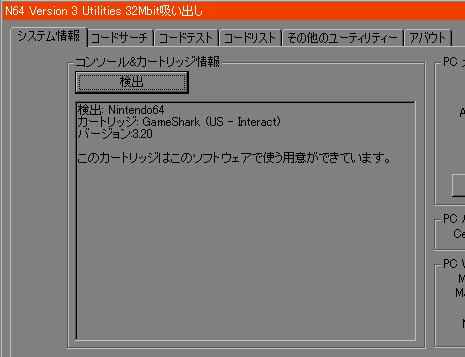
正常に接続されている状態。バージョンは3.2。
次に、「その他のユーティリティー」のタブをクリックし、「カートリッジアップグレード」のボタンをクリック。するとアップグレードを開始する。
アップグレードが完了すると「アップグレードOK」と表示されるので、一旦任天堂64の電源を切ること。その際、絶対にリセットスイッチを押さないこと。もしリセットスイッチを押したら「GS」がぶっ壊れるそうなので、注意。
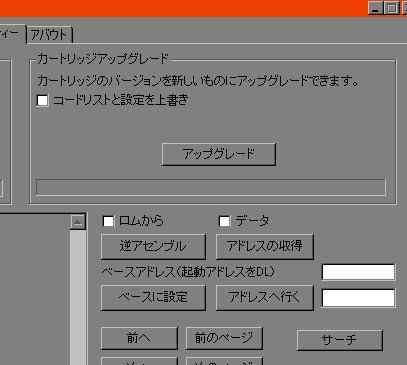
アップグレード後は、必ず電源を切ること。リセットは、なしよ。
これで「GS」のアップグレードは完了。吸出しに進むことに。
吸出し方法
吸出しを実行する前に、まずは吸出ししたいROMカートリッジの容量を確認しておく必要がある。「ねこかぶ」さんのホームページにも情報があるので、探してみること。
吸出しの場合、任天堂64はテレビに接続しなくても特に問題なし。パソコンの電源は入れておき、任天堂64の電源投入を行ない「GS」が正常に起動することを確認すること。起動と言っても、「GS」のLEDがカウントダウンするだけなんだけど。
中には、どうやっても「GS」が起動しないソフトがあるかも(カウントダウンしない、またはLEDが8とか変な表示のまま)。その場合、以下の手順で起動させることができる場合あり。
- 取り敢えず何でも良いので「GS」が正常に起動するROMカートリッジを使って任天堂64を起動する
- メインメニューの中にある「Key Codes」を選択
- 「Key Code Selection」の画面になるので、下記の4通りあるゲームソフト群のうちいずれかを選択。そのまんまのゲームの名前もあり。
- Mario World 64 & Others → Default KEY
- Diddy, 1080, Banjo, Griffey → D-KEY
- Yoshis, F-Zero, C’World → Y-KEY
- Zelda → Z-KEY
- 「お前、このゲーム持っているんかい?」と聞いてくるので「Yes」を選択
- 「電源を切ってゲームを代えろや」と言うメッセージが表示されるので、電源を切って吸出したいROMカートリッジに交換して任天堂64を起動
これは、いわゆるゲームキーという仕組みのようで、そのキーを持つゲームでしか「GS」が起動できないというもの。
- デフォルトキー → スターフォックス64/マリオテニス64他
- D-KEY → ディディコングレーシング/ポケモンスナップ/エキサイトバイク64他
- Z-KEY → ゼルダの伝説/パーフェクトダーク/ドンキーコング64他
- Y-KEY → ヨッシーストーリー/F-ZERO X他
なので、キーでロックされている「GS」を起動するためには、まずは該当するキーを持つソフトで起動させる必要があるっぽい。
「GS」が正常に起動したら、ROMカートリッジの容量に合ったユーティリティソフトを起動。起動したら下の画像が表示されるので、「システム情報」のタブにある「検出」のボタンをクリック。
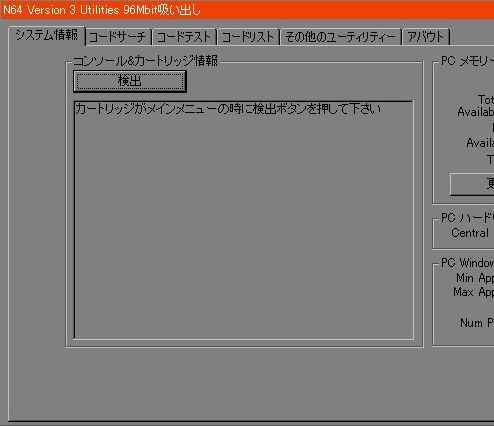
まずはカートリッジの容量を確認してからソフトを起動。
「GS」が正常に接続されていれば、下の画像のようなメッセージが表示される。
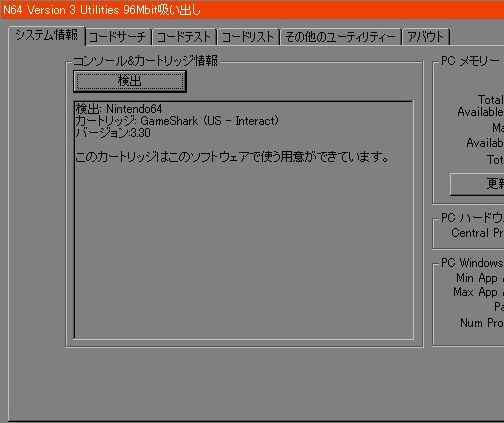
GSのバージョンは最新版に更新済み。
もし正常に接続されていなければ、下の画像のようなメッセージが表示される。コネクタの接触不良、ケーブルの接続、電源投入もれ(^^;)を疑うこと。
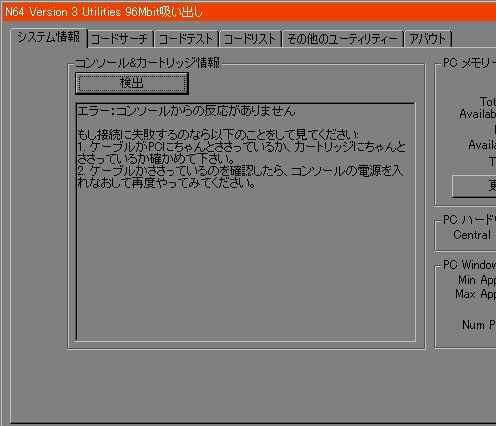
原因はほとんどが接触不良だったりする。
次に、「その他のユーティリティー」のタブをクリックし、「ロム吸出し」というボタンをクリック。

「ロム吸出し」ボタンをポチッとな。
「ROMファイル名を入力してくんなはれ」というウィンドウが開くので、ファイル名を適当に入力。拡張子は「.n64」で。ファイルの種類は「*.*」にしておくこと。

ファイルの種類はそのままだと「.rom」となるので注意すること。
いよいよ吸出し開始。「GS」のLEDがくるくると回転するのでしばらく待つこと。余談だけど、「GS」のLEDは通常赤色しかないのに緑色のやつを発見。レアか?
LEDの回転が止まったら吸出し完了だけど、パラレルポート経由でもあり非常に時間が掛かったりする。128Mbit(=16MB)のROMを吸出すのに約16分程度掛かる。

吸出し中。結構時間が掛かったりする。

珍しく緑色のLEDバージョンを発見。
正常に吸出しが完了したかどうか、早速エミュレータで試してみることに。取り敢えずメジャーな「Project64」にROMファイルを食わしてみると...
...大成功!!!いやー苦労のし甲斐がありました!!!
「ねこかぶ」さん、本当に有難うございました!

バッチグー(死語)。

あー懐かしや懐かしや。
この他にも、「ねこかぶ」さんのホームページでは、任天堂64以外にも色々面白いネタを扱っているので、興味のある方はどうぞ。


